Al fine di riordinare la schermata principale, prima o poi ti chiederai come creare cartelle per app su iPhone. Dopo aver scaricato applicazioni e giochi di terze parti, potresti aver accumulato parecchie schede nella schermata principale. Per trovare un’app o un gioco, ogni volta, spendi più tempo del dovuto. Allora, hai deciso di raggruppare le applicazioni in base alle categorie di cui fanno parte o secondo uno schema personalizzato, non è vero? Ebbene, se così fosse, ti dico subito che iOS agevola questo tipo di riorganizzazione.
Per esserti d’aiuto, ho scritto questa guida. Puoi leggerla per capire come creare cartelle per app su iPhone senza effettuare il jailbreak. Non importa quale versione di iPhone o di iOS possiedi. Dunque, se ti va, iniziamo subito.
Come creare cartelle per app su iPhone
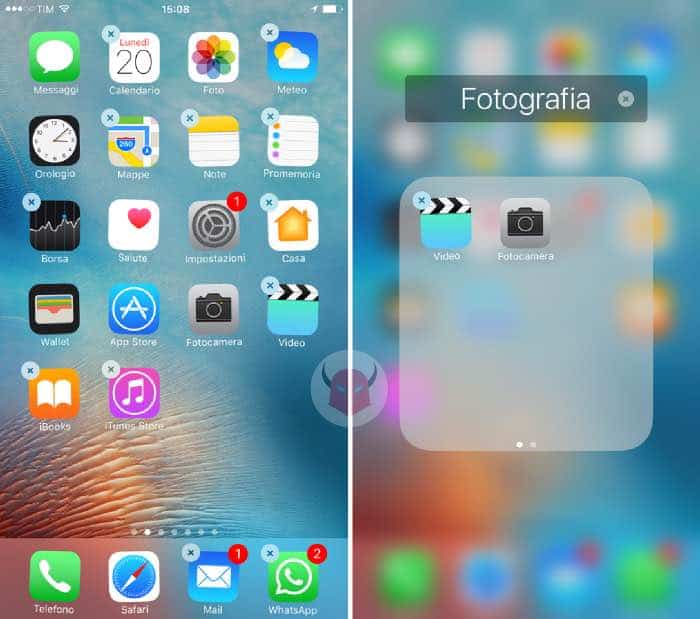
Prima di rivelarti come creare cartelle per app su iPhone, ti anticipo che non è possibile bloccarle con password. Purtroppo, al momento in cui scrivo, questa funzione non è disponibile usando il metodo originale. Per fare ciò, dovresti scaricare un tweak specifico (di terze parti). Quindi, dovresti disporre di un iPhone jailbroken con Cydia installato.
Detto questo, non ti faccio perdere altro tempo. Dunque, se intendi creare cartelle per app su iPhone, devi innanzitutto sbloccare il display e posizionarti sulla schermata principale. Poi, devi tenere premuto il dito su un’app qualsiasi, finché tutte non cominciano a tremare. Devi fare come quando disinstalli un’applicazione. Stavolta, però, durante il tremolio, devi tenere premuto il dito sull’app, spostarla sopra un’altra e rilasciarla. In questo modo, il sistema genererà una cartella automaticamente. Al suo interno, ci metterà entrambe le applicazioni.
Adesso, se hai iOS 7, iOS 8, iOS 9, iOS 10 o versioni superiori, visualizzerai la cartella a tutto schermo. Invece, se hai versioni meno recenti, la vedrai di dimensioni più piccole. Comunque, in cima, apparirà il nome cartella. Viene assegnato in base alle app che vi inserisci. Tuttavia, se vuoi personalizzarlo, puoi cancellare quello esistente pigiando sulla X e scrivere quello che preferisci. Al contempo, puoi regolare il posizionamento delle app nella cartella. Quando hai apportato le modifiche, premi il tasto Home per salvare.
Ora che hai capito come creare cartelle per app su iPhone, puoi organizzare le applicazioni e i giochi a tuo piacimento. Per farlo in maniera più accurata, potresti anche generare cartelle dentro altre cartelle (cartelle nidificate).
Come spostare le cartelle di app nel Dock su iPhone

Dopo aver compreso come creare cartelle per app su iPhone, potresti voler sapere come si spostano nel Dock. È molto semplice farlo. Per procedere, devi premere a lungo su un’app che è situata nel Dock e trascinarla sulla scheda dove vi sono tutte le altre. In questo modo, libererai uno spazio sul Dock, dal momento che non puoi mettere più di 4 app.
Successivamente, tieni premuto il dito sulla cartella e spostala nel Dock. Infine, premi il tasto Home per salvare le modifiche.